在刚刚切换到Chrome浏览器时,很多人都会不习惯它的书签打开方式,因为和国内的浏览器使用习惯不同,Chrome中的书签默认是在当前标签页打开的,会替换你正在使用的网页,如果想要当前页面不被覆盖的话,你必须新开一个标签页再打开书签,但是这样的话每次都要多一个步骤很麻烦,所以本文中我们来分享几个方法,让你能够在新标签页打开Chrome书签
1.使用 Ctrl/Command 键
在点击书签之前,按住辅助按键,Windows系统下使用Ctrl键,Mac系统使用Command键,再点击书签后就可以在新标签页打开了
2.使用右键菜单打开新标签页
Chrome也提供了右键菜单的方式在新标签页打开书签
书签上点击 右键 – 在新标签页打开,就能在最右侧打开新标签页了,另外该方法还扩展了很多其他用法,比如在新窗口打开、在隐身窗口中打开书签等,都非常实用

3.使用鼠标中键或拖拽到新标签页
如果你经常使用鼠标的话,也可以使用鼠标中键,可以直接在新标签页打开网站
或者你也可以使用拖拽的方式在新标签页打开链接,按住对应书签的文字或图标,然后拖拽到浏览器顶部的标签栏位置,当出现白色的向下箭头时,松开鼠标,就可以在新标签页看到对应的网站了,这种方式还有一个优点就是你可以任意调整标签栏的位置,可以配合Chrome标签页分组功能使用
4.修改书签使其默认新标签页打开
如果你的书签不多,还可以通过使用代码修改书签链接的方式来使其在新标签页打开
在书签上点击右键,选择 修改
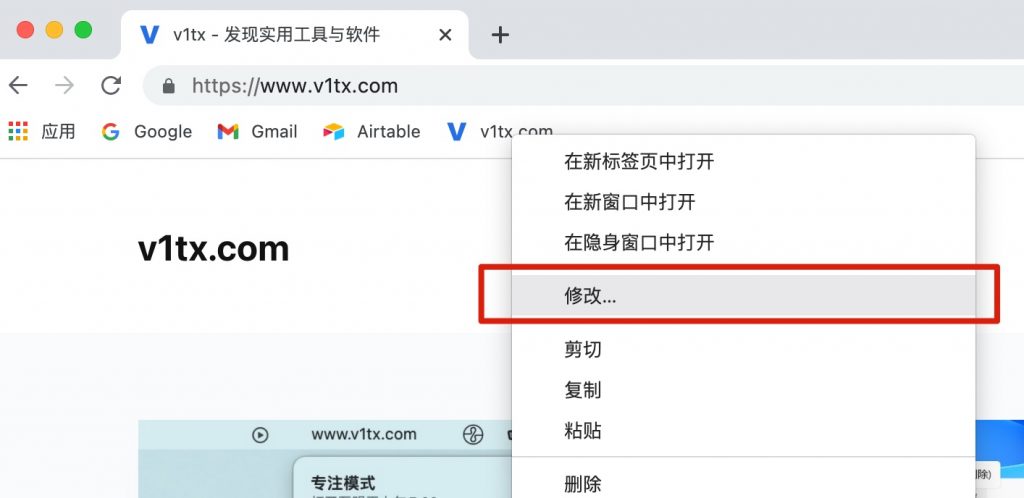
之后你会看到书签的编辑界面,将以下代码添加到网址区域(将其中的 https://www.v1tx.com 替换为你的书签网址)
javascript:window.open("https://www.v1tx.com")点击保存,之后就可以点击该书签在新标签页打开了
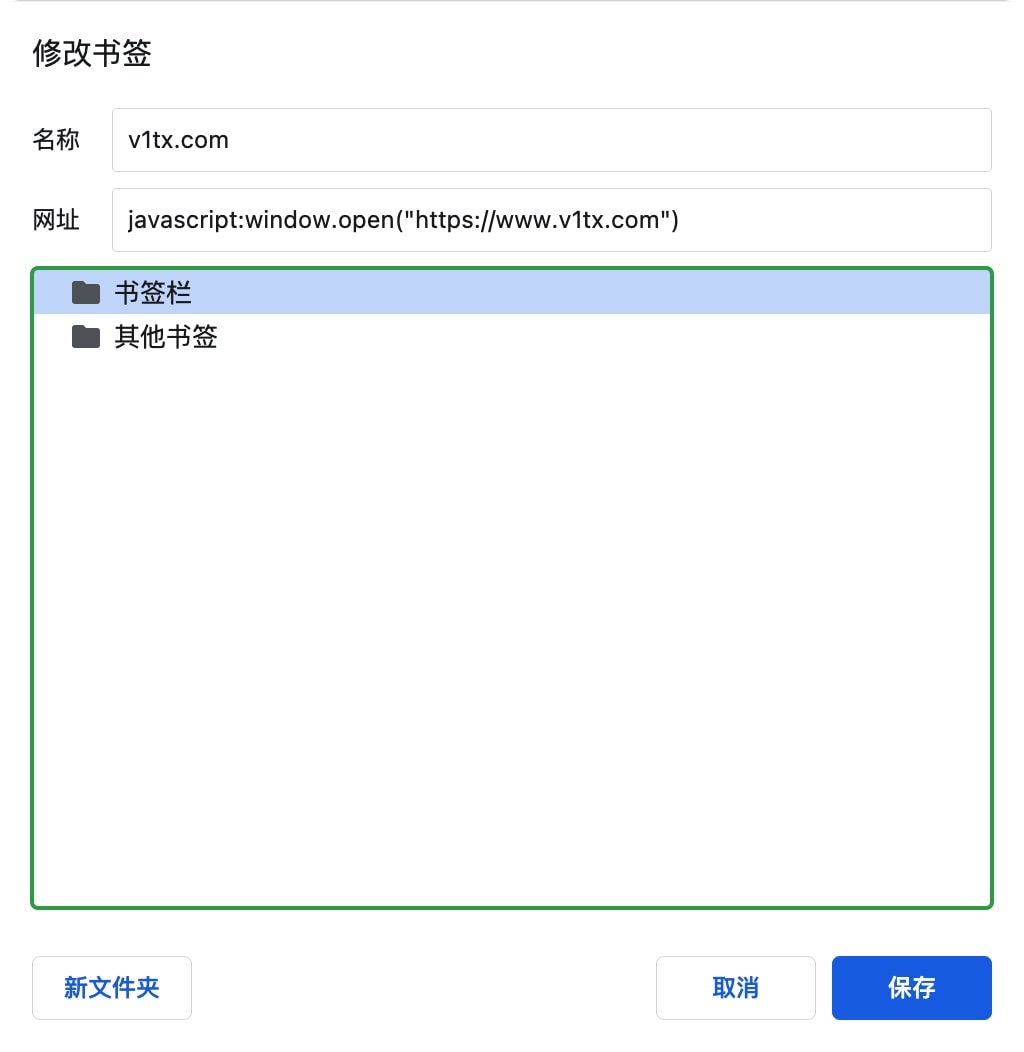
该方法的优势在于只需设置一次就能永久使用,不过相对的设置起来比较麻烦,不适合大量书签使用
5.第三方的书签工具
虽然Chrome自带的书签设定无法调整,但是我们还可以使用第三方的书签管理扩展,比如书签侧边栏这款扩展,就是一个很好的书签栏替代工具,你可以在设置中修改书签的打开方式为新标签页
扩展选项 – 基本设置 – 新标签页打开书签,之后就可以直接在新标签打开收藏的网页了
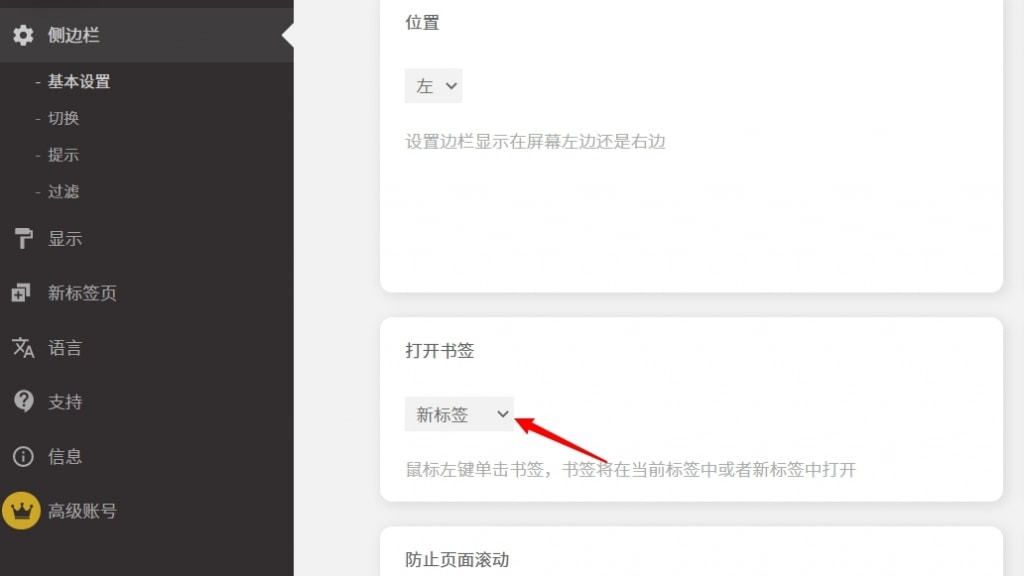
另外,如果你收藏的书签非常多的话,还可以使用一些专门的书签管理工具,比如Raindrop、Pinboard等,可以有更多的增强功能,比如书签同步、归类整理、内容搜索等,适合重度用户使用
以上就是本文分享的几个Chrome新标签页打开书签的方法,你可以选择最适合自己的使用,更多Chrome使用方法查看我们分享的Chrome使用技巧